演習 - Azure で Redis Cache インスタンスを作成する
よく使用される値を格納して返すために、Azure Cache for Redis インスタンスを作成しましょう。
Azure で Redis Cache を作成する
サンドボックスのアクティブ化に使用したものと同じアカウントを使って Azure portal にサインインします。
Azure portal のメニューで、[リソースの作成] を選択します。
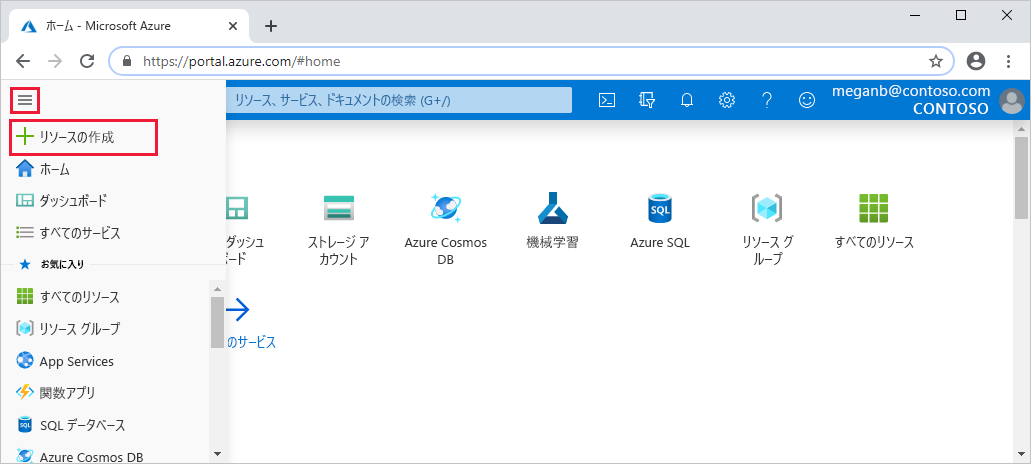
ペインで、[データベース] を選んでから、Azure Cache for Redis を見つけて選びます。
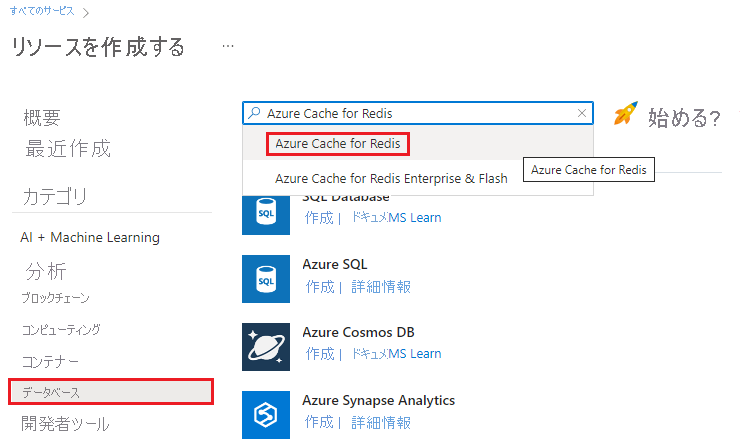
Azure Cache for Redis のページで、[作成] を選びます。
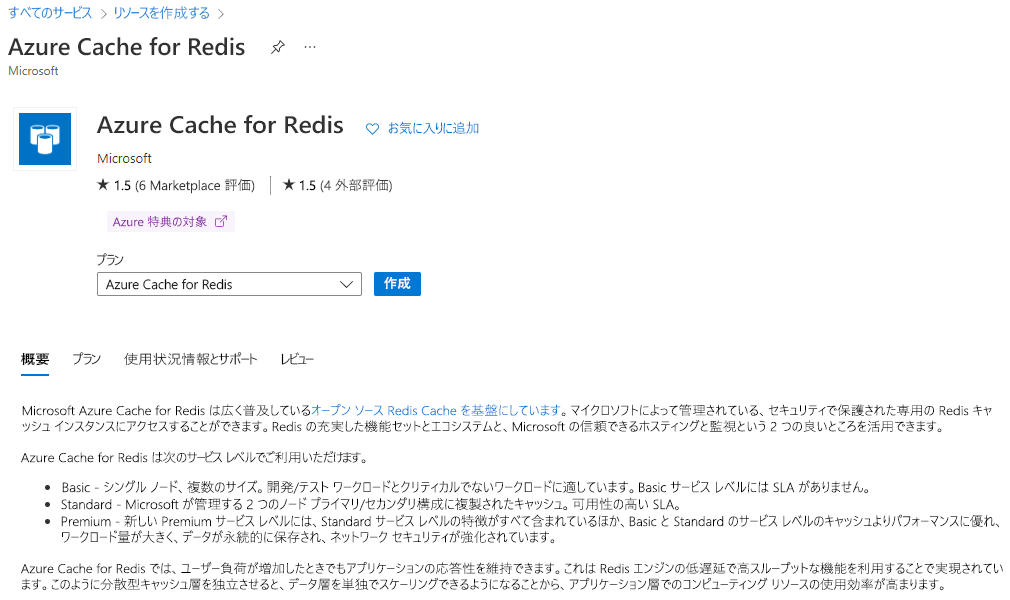
キャッシュを構成する
[新規 Redis Cache] ページで、次の設定を適用します。
設定 値 サブスクリプション コンシェルジェ サブスクリプション リソース グループ [サンドボックス リソース グループ名] DNS 名 ContosoSportsApp[nnn] のように、グローバルに一意の名前を入力します。 [nnn]はランダムな数字に置き換えられます。場所 通常は、顧客に近い場所 (この例では東海岸) を選択します。 この演習では、利用可能な任意の場所を選択できます。 キャッシュ SKU [Standard] を選択します。 キャッシュ サイズ [Basic C0] を選択します。これは使用できる最も低いレベルです。 運用環境のアプリでは、より多くのデータを格納し、高いレベルを選択する必要があるクラスタリングなどの Premium 機能を利用する可能性があります 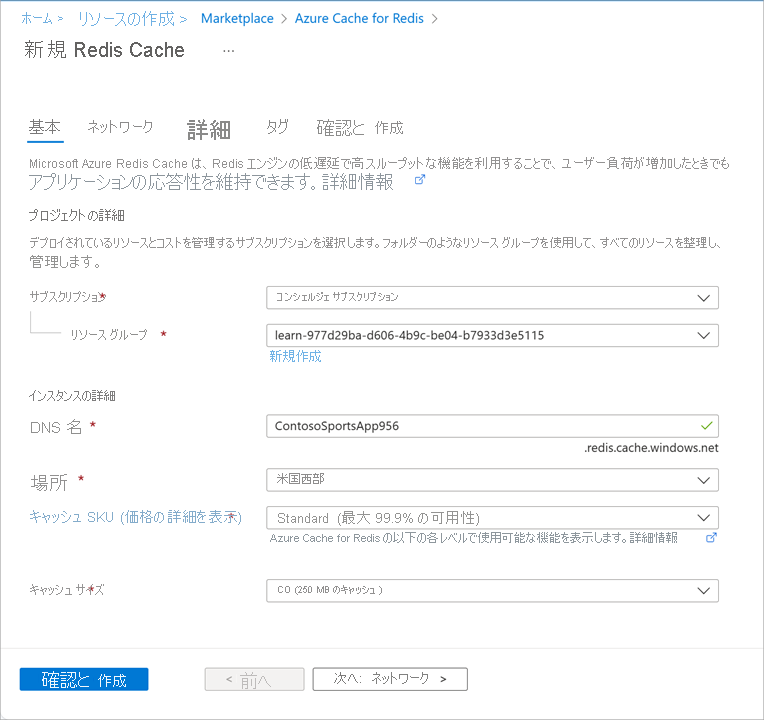
[確認および作成] を選択し、 [作成] を選択します。 Azure によって、自分の Redis Cache インスタンスが作成されデプロイされます。
重要
通常、Redis Cache リソースは Azure portal で非常に迅速に作成され表示されますが、キャッシュ自体は数分間使用できなくなります。 次の手順では、デプロイが完了した後にキャッシュの状態を確認する方法を示します。
キャッシュを使用する
Azure portal のコンソール機能を使用して、Redis キャッシュ インスタンスがデプロイされた後に、これに対するコマンドを発行することができます。
デプロイが完了したら、[通知] ポップアップで [リソースに移動] を選び、Redis キャッシュを見つけて選びます。 または、左側のサイドバーで [すべてのリソース] を選び、左側のフィルター ボックスを使って Redis Cache インスタンスを選ぶか、ページの上部にある検索ボックスを使ってキャッシュの名前を入力してもかまいません。
Redis Cache の [概要] ペインで、[状態] フィールドの値を確認します。 状態が Running になるまで、キャッシュの準備はできていません。 続行する前に、数分間待機しなければならない場合があります。
キャッシュが実行されたら、Redis Cache の [概要] ペインのツール バーにある [>_ コンソール] ボタンを選びます。 これにより、下位レベルの Redis コマンドを入力できる Redis コンソールが開きます。 次のいくつかのコマンドを試します。
pingset test oneget test
上部の階層リンク バーを使うか、スクロールバーを使ってビューを左にスライドして、[概要] ペインに戻ります。
アクセス キーおよびホスト名を取得する
左側のメニューの [設定] で、[認証] を選択してください。
プライマリ接続文字列 (StackExchange.Redis) を安全な場所にコピーします。次の演習で必要になります。
このキーには、使用する StackExchange.Redis パッケージのアプリケーション設定内で使用する完全な接続文字列のプライマリ キーとホスト名が含まれます。
次に、キャッシュの問い合わせに使用できるコマンドについて学習しましょう。
次の演習では、キャッシュのホスト名、ポート、およびプライマリ アクセス キーが必要になります。
左側のメニューの [設定] で、[認証] を選択してください。
プライマリ アクセス キー (プライマリ接続文字列ではない) をテキスト エディターにコピーします。
左側のメニューの [設定] で、 [プロパティ] を選択します。
ホスト名と SSL ポートをテキスト エディターにコピーします。
次に、キャッシュの問い合わせに使用できるコマンドについて学習しましょう。